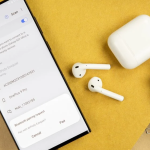Το iOS 16 κυκλοφόρησε σε συμβατά μοντέλα iPhone τον περασμένο μήνα. Πρόσθεσε πολλές νέες δυνατότητες λογισμικού, συμπεριλαμβανομένων ορισμένων χρήσιμων, όπως μια λειτουργία αφαίρεσης φόντου από φωτογραφίες. Με αυτόν τον οδηγό, το NextPit θα σας πει πώς να το κάνετε με απλά βήματα.
Η κατάργηση των φωτογραφιών φόντου θα επισημάνει το θέμα και στη συνέχεια θα το μετατρέψει σε κοινή ή νέα εικόνα με καθαρό φόντο. Αυτή η δυνατότητα λειτουργεί στις εφαρμογές Photos, File Manager, ακόμη και σε εφαρμογές Safari. Υποστηρίζεται επίσης σε μηνύματα, αλληλογραφία και σημειώσεις. Αλλά θα σας πούμε για τα βήματα για τις τρεις πρώτες εφαρμογές.
Υποστηρίζει το iPhone μου το Remove Background;
Ενώ το Remove Background είναι μια δυνατότητα λογισμικού στο Visual Lookup, είναι διαθέσιμη μόνο σε iPhone με chipset A12 ή νεότερο. Σημαίνει ότι δεν θα λειτουργεί με παλαιότερα μοντέλα iPhone, ακόμη και όταν εκτελούνται σε iOS 16. Ακολουθούν οι συμβατές συσκευές iPhone που λειτουργούν με την Κατάργηση φόντου:
iPhone SE (2ης και 3ης γενιάς)
iPhone XR, XS, XS Max
iPhone 11, Pro, Pro Max
iPhone 12, mini, Pro, Pro Max
iPhone 13, mini, Pro, Pro Max
iPhone 14, Plus, Pro, Pro Max
Πώς να αφαιρέσετε το φόντο από τις φωτογραφίες μέσω των φωτογραφιών
Πριν αφαιρέσετε οποιοδήποτε φόντο, συνιστάται η φωτογραφία να έχει σαφή διαχωρισμό θέματος από το προσκήνιο από το φόντο. Για παράδειγμα, λειτουργεί καλύτερα για εικόνες με το θέμα να εστιάζεται με πιο ομαλά άκρα.
Δεδομένου ότι οι Φωτογραφίες είναι η προεπιλεγμένη εφαρμογή συλλογής, η λειτουργία είναι ήδη ενσωματωμένη σε αυτήν. Δείτε πώς μπορείτε να αφαιρέσετε φόντο μέσω των φωτογραφιών:
Επιλέξτε μια φωτογραφία με καλή εστίαση στο θέμα.
Πατήστε παρατεταμένα το θέμα στη φωτογραφία.
Περιμένετε έως ότου μια τρεχούμενη λευκή λάμψη να τρέξει γύρω από το περίγραμμα του θέματος.
Σταματήστε να πατάτε το θέμα και θα εμφανιστούν οι επιλογές Αντιγραφή ή Κοινή χρήση.
Ή μπορείτε να σύρετε απευθείας την εικόνα σε εφαρμογές όπως η ανταλλαγή μηνυμάτων.
Πώς να αφαιρέσετε φόντο από φωτογραφίες στην εφαρμογή Διαχείριση αρχείων
Η αφαίρεση φόντου από φωτογραφίες που βρίσκονται στη διαχείριση αρχείων είναι επίσης ενεργοποιημένη. Λειτουργεί παρόμοια με τη μέθοδο στις Φωτογραφίες, αν και με πρόσθετα πατήματα. Το πιο σημαντικό είναι ότι οι εικόνες που δημιουργήθηκαν πρόσφατα αποθηκεύονται αυτόματα στον ίδιο φάκελο. Δείτε πώς να το κάνετε:
Ανοίξτε την εφαρμογή Αρχεία.
Πλοηγηθείτε και επιλέξτε την εικόνα.
Πατήστε παρατεταμένα την εικόνα.
Επιλέξτε Γρήγορες ενέργειες > Κατάργηση φόντου.
Πρόσβαση στη νέα εικόνα στην ίδια τοποθεσία.
Πώς να αφαιρέσετε το φόντο από φωτογραφίες σε ιστοσελίδες μέσω του Safari
Οι χρήστες μπορούν επίσης να επωφεληθούν από το τέχνασμα Remove Background μέσω του προγράμματος περιήγησης Safari της Apple. Ωστόσο, σας παρουσιάζεται πρώτα να αντιγράψετε την εικόνα στο πρόχειρό σας.
Μεταβείτε σε μια ιστοσελίδα στο Safari.
Πατήστε παρατεταμένα την επιλεγμένη εικόνα.
Επιλέξτε Αντιγραφή θέματος.
Επικολλήστε την εικόνα σε υποστηριζόμενες εφαρμογές ή υπηρεσίες ανταλλαγής μηνυμάτων.
Πρέπει να χρησιμοποιήσετε το Remove Background στο iOS 16;
Το χαρακτηριστικό απέχει πολύ από το τέλειο, αλλά είναι αποτελεσματικό στις περισσότερες περιπτώσεις. Επιπλέον, είναι ένα διασκεδαστικό εργαλείο που πρέπει να το έχετε ειδικά αν είστε γαντζωμένοι στη δημιουργία και την κοινή χρήση αυτοκόλλητων. Αυτό θα σας φανεί χρήσιμο και για την επεξεργασία φωτογραφιών. Ομοίως, είναι ήδη δωρεάν και σίγουρα θα λάβει βελτιώσεις με την πάροδο του χρόνου.